Як створити чистий ефект CSS onClick Image Zoom
У CSS немає псевдокласа події кліків націлювання, і це є одним з найбільші болючі точки розробників інтерфейсу. Найближчим псевдо-класом є : active який стилює елемент за період часу, коли користувач натискає на нього мишкою.
Проте цей ефект недовговічний: коли користувач відпускає мишу, : active більше не працює. Ми повинні знайти інший спосіб емулювати подію кліків у CSS.
Цей пост був написаний у відповідь на запит читача, і він буде пояснювати, як це зробити націлюйте подію кліку на чистий CSS у конкретному випадку використання, масштабування зображення.
Ви можете побачити кінцевий результат нижче - рішення для CSS Збільшення зображення на клік.
Коли потрібно використовувати рішення лише для CSS
Перш ніж продовжувати, я хочу сказати, що для масштабування зображення рекомендую використовувати лише метод CSS (який змінює розміри зображення), лише коли потрібно одномісний або a група з декількох зображень щоб мати функцію масштабування.
Для власне Галерея, JavaScript забезпечує більшу гнучкість і ефективність.
Передні кінцеві методи ми будемо використовувати
Тепер, коли ви були попереджені, давайте швидко переглянемо 3 ключові методи ми будемо використовувати:
- The
Тег HTML що дозволяє браузерам створювати зв'язані області над зображенням. Докладніше проелемент у моїй попередній публікації. - The
usemapатрибут - The
: targetПсевдоклас CSS що представляє елемент, націлений за допомогою селектора ідентифікаторів.
1. Створіть HTML-базу
По-перше, створимо базу HTML. У наведеному нижче коді ми додаємо зображення, яке потрібно збільшити і розгорнути & значки закрити кнопки для збільшення та зменшення масштабу.
Важливо мати ідентифікатор на зображенні, яке потрібно збільшити, а кнопка "Закрити" повинна бути посиланням із зображенням href = "#" атрибут, я поясню чому пізніше в пості.
2. Додайте CSS
Спочатку піктограму Закрити не повинні відображатися. The позиції, маржа-, зліва, і знизу властивості місце Розкрийте та закрийте піктограми де ми хочемо, щоб вони були - у верхньому правому куті зображення.
The покажчик-події: немає; правило дозволяє миші подій пройти через піктограму Expand і досягти зображення.
.img висота: 150px; ширина: 200px; .close background-image: url ("Close-icon.png"); фон-повтор: без повтору; знизу: 418px; дисплей: немає; висота: 32px; ліворуч: 462px; margin-top: -32px; позиція: відносна; ширина: 32px; .expand bottom: 125px; margin-left: -32px; margin-right: 16px; покажчик-події: немає; позиція: відносна; 
3. Додати карту зображень
На карті зображення клікабельна область має бути у верхньому правому куті зображення безпосередньо під піктограмою "Розгорнути" та його розміром. Помістіть елемент перед першим
У блоці коду вище, визначає тег форма, розмір і URI області зв'язку всередині карти зображення. Для прямокутної форми, форми атрибут приймає rect значення, і чотири значення з шнури атрибут представляють відстань у пікселях між:
- лівий край зображення & лівий край області посилання
- верхній край зображення & верхній край області посилання
- лівий край зображення & правий край області зв'язку
- верхній край зображення & нижній край області зв'язку
Значення href атрибут повинен бути хеш-ідентифікатор зображення (тому зображення повинно мати id).
4. Прив'яжіть зображення до карти зображення
Додати usemap атрибут зображення так, щоб до прив'яжіть його до карти зображення. Його значення має бути хеш-репрезентація ім'я атрибут тег ми додали на кроці 3.
Тепер можна натиснути на ділянку карти зображення лежить за кнопкою Expand. Коли користувач натискає кнопку "Розгорнути", це реальна кліка, яка натискається, - пам'ятайте, що ми зробили кнопку "Розгорнути" “прохідний” з покажчик-події: немає; правило на кроці 2.
Таким чином користувач націлюється на зображення натиснувши на неї, і після клацання URI стає суфіксованим з "# img1" ідентифікатор фрагмента.
5. Стиль : target Псевдоклас
До "# img1" Ідентифікатор фрагмента знаходиться в кінці URI, цільове зображення може бути стилі з : target псевдоклас
Розміри цільового зображення збільшуються, відображається кнопка "Закрити", а кнопка "Розгорнути" приховується.
.img: target висота: 450px; ширина: 500px; .img: target + .close display: block; .img: target + .close + .expand display: none;
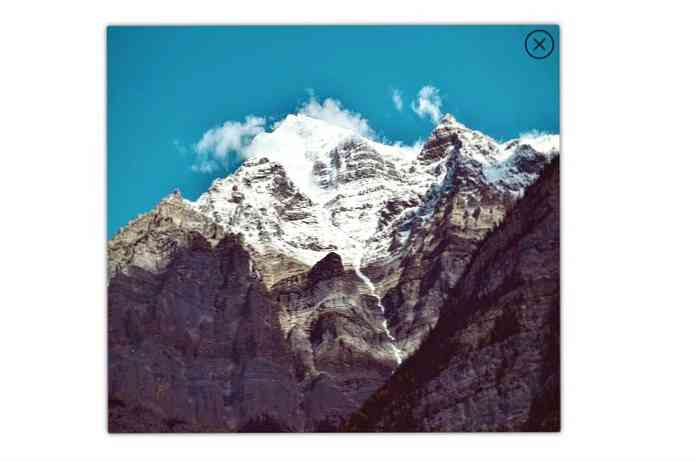
Як працює кнопка закриття
Як кнопка Закрити була додана як фонове зображення (Крок 2), і насправді є з тегом href = # атрибут (Крок 1), коли він натискається, він видаляє ідентифікатор фрагмента з кінця URI. Тому він також видаляє : target псевдоклас зображення, а також зображення повертається до попереднього розміру.
Тепер виконується ефект масштабування за допомогою клавіші CSS-only on-click, ознайомтеся з демо-версією нижче або прочитайте трохи більше про теорію за графічними картами в наступному розділі.
Довідкова інформація: Чому
До теперішнього часу ви, безумовно, розумієте, що найважливіше для роботи з цим CSS-рішенням є націлювати на зображення за допомогою href = "# imgid" атрибут, що також можна зробити за допомогою замість карти зображення.
Це може бути вірно, однак, коли мова йде про зображення, використовуючи елемент є більш доречним. Це ще важливіше, коли ви хочете збільшити масштаб трапляються при натисканні на більшу область на зображенні а не просто на піктограмі Expand, надає вам просте рішення.
The за замовчуванням значення для форми атрибут створює a прямокутна зв'язуюча область, що охоплює все зображення. Якщо ви повинні були використовувати замість цього вам доведеться кодувати його, щоб покрити зображення, і ви можете також використовувати елемент обгортки для тієї ж мети.
Також говорити про застереження щодо цього рішення покажчик-події Властивість CSS (ми використовували на кроці 2) підтримується Internet Explorer тільки з версії 11.
Щоб підтримувати веб-переглядачі IE, можна скористатися ними замість , або збільште зображення, натиснувши будь-яке місце на ньому (у цьому випадку не потрібно буде використовувати значок "Розгорнути").






